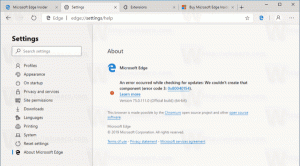როგორ მივიღოთ ამინდის პროგნოზი PowerShell-ში
გუშინ ჩვენ განვიხილეთ კარგი და სასარგებლო სერვისი, wttr.in, რომელიც მომხმარებელს საშუალებას აძლევს მიიღოს ის ამინდის პროგნოზი Linux ტერმინალში. დღეს ჩვენ ვისწავლით თუ როგორ უნდა გავაკეთოთ იგივე Windows PowerShell-ში.
რეკლამა
ამინდის პროგნოზის მისაღებად გამოვიყენებთ ღია კოდის ვებ სერვისს wttr.in. Wttr.in შეიძლება გამოყენებულ იქნას არა მხოლოდ ამინდის შესამოწმებლად, არამედ სხვა მიზნებისთვისაც. მაგალითად, შეგიძლიათ ნახოთ მიმდინარე მთვარის ფაზა.
PowerShell არის ბრძანების ხაზის მოწინავე ფორმა. იგი გაფართოვებულია მზა cmdlet-ების უზარმაზარი ნაკრებით და გააჩნია .NET Framework/C# სხვადასხვა სცენარებში გამოყენების შესაძლებლობა. იხ Windows 10-ში PowerShell-ის გახსნის ყველა გზა.
PowerShell-ში არის სპეციალური მეტსახელი "curl" ჩაშენებული cmdlet-ისთვის Invoke-RestMethod, რომელსაც შეუძლია URL-ის შიგთავსის მოძიება PowerShell-ის კონსოლიდან. ეს საშუალებას მოგვცემს გამოვიყენოთ ბრძანებები, რომლებიც მოწოდებული მაქვს Linux-ის სტატიაში თითქმის ცვლილების გარეშე.
ამინდის პროგნოზის მისაღებად PowerShell-ში, შეგიძლიათ გამოიყენოთ შემდეგი ბრძანებები.
PowerShell-ში მიმდინარე ამინდის მისაღებად, აკრიფეთ ან დააკოპირეთ შემდეგი ბრძანება:
(დახვევა http://wttr.in/?Q0 -UserAgent "curl" ).შიგთავსი
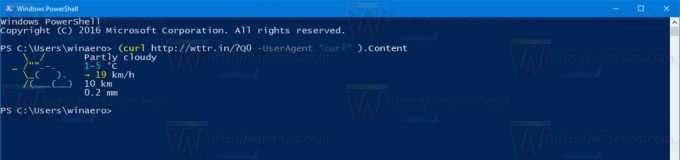
თქვენ შეგიძლიათ მიუთითოთ სასურველი ადგილმდებარეობა შემდეგნაირად:
(დახვევა http://wttr.in/NewYork -UserAgent "curl" ).შიგთავსი
გამომავალი იქნება შემდეგი:

საჭიროების შემთხვევაში შეგიძლიათ მიუთითოთ ქვეყანა, სადაც ცხოვრობთ. სინტაქსი ასეთია:
(დახვევა http://wttr.in/"Madrid, ესპანეთი" -UserAgent "curl" ).შიგთავსი
ორმაგი ციტატები მნიშვნელოვანია იმის უზრუნველსაყოფად, რომ მდებარეობა გადაეცემა სერვისს, წინააღმდეგ შემთხვევაში თქვენ მიიღებთ შეცდომას PowerShell-ში.

სერვისი მხარს უჭერს რამდენიმე ვარიანტს. გახსენით შემდეგი გვერდი მათ შესახებ გასაგებად:
http://wttr.in/:help
ალტერნატიულად, შეგიძლიათ გამოიყენოთ ეს ბრძანება თქვენს ტერმინალში:
(დახვევა http://wttr.in/:help -UserAgent "curl" ).შიგთავსი
აქ არის რამდენიმე სასარგებლო ვარიანტი.
(დახვევა wttr.in/New-York? n -UserAgent "curl" ).შიგთავსი
ეს აჩვენებს პროგნოზის მოკლე ვერსიას, რომელიც მოიცავს მხოლოდ შუადღეს და ღამეს.
(დახვევა wttr.in/New-York? 0 -UserAgent "curl" ).შიგთავსი
ეს აჩვენებს მხოლოდ ამჟამინდელ ამინდს მითითებულ ადგილას.
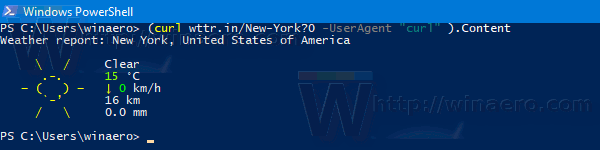
აღსანიშნავია, რომ wttr.in სერვისს შეუძლია პროგნოზის ჩვენება პირდაპირ თქვენს ბრაუზერში. მიუთითეთ თქვენი ბრაუზერი იმავე ადგილას, რომელსაც იყენებთ PowerShell-ში. იხილეთ შემდეგი ეკრანის სურათი:
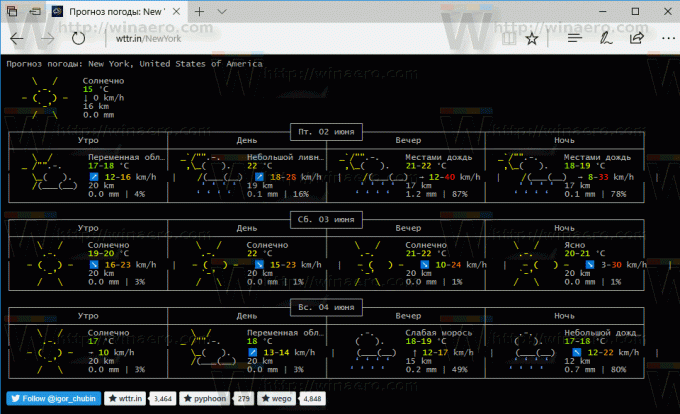
თუ დაამატებთ ".png" მდებარეობას, სერვისი დააბრუნებს PNG სურათს. თქვენ შეგიძლიათ ჩართოთ იგი თქვენს ვებ გვერდზე.
მაგალითად, გახსენით ეს ბმული: http://wttr.in/New-York.png
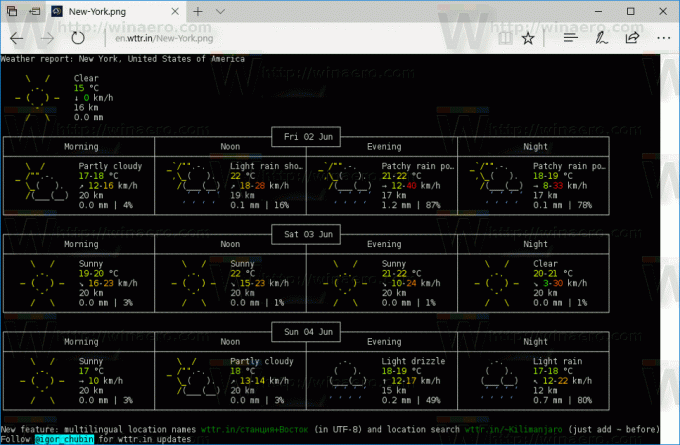
PNG რეჟიმში, შეგიძლიათ გადასცეთ პარამეტრები შემდეგნაირად:
wttr.in/Location_parameters.png
Მაგალითად:
wttr.in/New-York_tq0.png
სერვისი ლოკალიზებულია რამდენიმე ენაზე.
პროგნოზის ენის შესაცვლელად შეგიძლიათ გამოიყენოთ შემდეგი სინტაქსი:
(დახვევა wttr.in/Berlin? lang=de -UserAgent "curl" ).შიგთავსი. (დახვევა wttr.in/მოსკოვი? lang=ru -UserAgent "curl" ).შიგთავსი

ალტერნატიულად, შეგიძლიათ გამოიყენოთ ქვედომენები შემდეგნაირად:
(curl de.wttr.in/Berlin -UserAgent "curl" ).კონტენტი (curl ru.wttr.in/Moscow -UserAgent "curl" ).კონტენტი

მხარდაჭერილი ენებია:
az bg ca cs cy da de el eo es fi fr hi hr hu is it ja ko mk ml nl nn pt pl ro ru sk sl sr sr-lat sv tr uk uz vi zh et hy jv ka kk ky lt lv sw th zu bs იყოს
Wttr.in შეიძლება გამოყენებულ იქნას მთვარის მიმდინარე ფაზის სანახავად. შეასრულეთ შემდეგი ბრძანება:
(curl wttr.in/Moon -UserAgent "curl" ).შიგთავსი
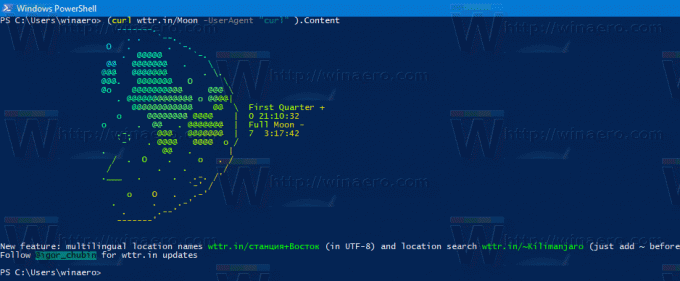
შენიშვნა: ყველა ზემოთ მოყვანილი ეკრანის სურათი გადაღებულია Windows 10 Creators Update-ში. Windows-ის წინა ვერსიებში შეიძლება იყოს პრობლემა ANSI თანმიმდევრობებთან PowerShell-ში. თუ თქვენ იყენებთ Windows 7 ან Windows 8, გთხოვთ, ეწვიოთ შემდეგ გვერდს გამოსავლის მისაღებად: როგორ ჩართოთ wttr.in PowerShell-ის კონსოლში.
Ის არის.